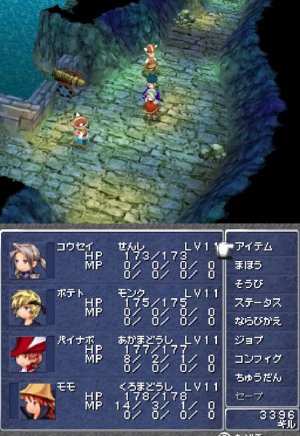ジンカルヒト別館 ― 2030年01月01日 09:28
2025-02-11 ― 2025年02月11日 14:57
■おはようございますコウセイです。
●PSアーカイブの吸い出し
5年ほど前にPSアーカイブの吸い出しについて書いたのですが
情報が古い上に正確ではありませんでした。
おまけに検索で上位で出るようなので削除しました。
今のPSアーカイブの吸い出し方は大体はこの方が書いてある通りなのですが
勝手に補足として書いておくと
現状ではすべてのPSアーカイブソフトが正しく吸い出せるわけではありません。
トラックが1つのソフトは大丈夫ですが
トラックが1つ以上あるソフトはうまく変換が出来ません。
例としてあげると
ザナック×ザナックはトラックがひとつなので大丈夫です。
マッドストーカーはトラックが1つ以上あるので変換しても正確に音がなりません。
ボス戦でBGMが消えます。
というわけで面倒ですが吸い出し目的でPSアーカイブを買う人は
redump.orgで事前に調べてから買いましょう。
後は変換に使うのは一番新しいpsxtract-2を使うのをおすすめ。
PSP、PS Vita、PS3のネット環境はいつ見切られてもおかしくないので
今のうちに色々買っておいたほうが良いでしょう。
今は正しく吸い出せなくても将来的に誰かが解析してくれるかも知れませんしね。
■それではまた次回。
●PSアーカイブの吸い出し
5年ほど前にPSアーカイブの吸い出しについて書いたのですが
情報が古い上に正確ではありませんでした。
おまけに検索で上位で出るようなので削除しました。
今のPSアーカイブの吸い出し方は大体はこの方が書いてある通りなのですが
勝手に補足として書いておくと
現状ではすべてのPSアーカイブソフトが正しく吸い出せるわけではありません。
トラックが1つのソフトは大丈夫ですが
トラックが1つ以上あるソフトはうまく変換が出来ません。
例としてあげると
ザナック×ザナックはトラックがひとつなので大丈夫です。
マッドストーカーはトラックが1つ以上あるので変換しても正確に音がなりません。
ボス戦でBGMが消えます。
というわけで面倒ですが吸い出し目的でPSアーカイブを買う人は
redump.orgで事前に調べてから買いましょう。
後は変換に使うのは一番新しいpsxtract-2を使うのをおすすめ。
PSP、PS Vita、PS3のネット環境はいつ見切られてもおかしくないので
今のうちに色々買っておいたほうが良いでしょう。
今は正しく吸い出せなくても将来的に誰かが解析してくれるかも知れませんしね。
■それではまた次回。
2025-02-05 ― 2025年02月05日 17:00
■おはようございますコウセイです。
●EVERCADEのカートリッジを買い吸い出してみた。
●EVERCADEのカートリッジを買い吸い出してみた。
とりあえずEVERCADEのカートリッジを買ってみたのだった。3500円くらい。
何故コモドール64の物を買ったのかというと
単純にソフトとして持っておきたかったから!
ブルース・リーのゲームをやってみたかったんよね。
版権とっていなくてタイトルはLEEになっているけど!
何故コモドール64の物を買ったのかというと
単純にソフトとして持っておきたかったから!
ブルース・リーのゲームをやってみたかったんよね。
版権とっていなくてタイトルはLEEになっているけど!
後はね、ココとココを見てもらえればわかるのですが簡単に吸い出せるようです。
要はエバーケードのカートリッジってSDカードで読み込んでいるのと変わらないと。
3つのパーツがあればPCで簡単に読み込めるようです。
というわけで作成します。
用意するもの
ただハンダ付け難易度は中程度あると思います。
全くの初心者だとキビシイかも知れません。
低融点ハンダやヒートガンでパーツを剥がす環境があって
予備ハンダをコードと端子にしておけば大丈夫かな。たぶん。
言うてる私も別に技術があるわけじゃないですけどね
画像を見ればわかりますが結構適当で汚いです。
全くの初心者だとキビシイかも知れません。
低融点ハンダやヒートガンでパーツを剥がす環境があって
予備ハンダをコードと端子にしておけば大丈夫かな。たぶん。
言うてる私も別に技術があるわけじゃないですけどね
画像を見ればわかりますが結構適当で汚いです。
完成図。
後はPCで認識してくれるかどうかですが
一度ファイルが壊れている云々言われましたが無視してファイルの中身が見れました。
良かった。はんだ付けはうまくいっていたようです。
今回買ったカートリッジはgameフォルダの中にある「.cue」ファイルがC64のソフトでした。
同フォルダにCSVファイルが有りそこに対応したゲームが記載されていたので
参考にしつつリネーム。ファイルの拡張子を.d64にしておきます。
後はMisterのC64コアで読み込ませてコマンドで起動すると...
後はPCで認識してくれるかどうかですが
一度ファイルが壊れている云々言われましたが無視してファイルの中身が見れました。
良かった。はんだ付けはうまくいっていたようです。
今回買ったカートリッジはgameフォルダの中にある「.cue」ファイルがC64のソフトでした。
同フォルダにCSVファイルが有りそこに対応したゲームが記載されていたので
参考にしつつリネーム。ファイルの拡張子を.d64にしておきます。
後はMisterのC64コアで読み込ませてコマンドで起動すると...
ヤッタゼ!遊べました!
ただ起動が結構面倒だったので
何にしろEVERCADE本体一つは持っていたほうが良いなぁと思いました。
というわけでEVERCADEカートリッジを吸い出してみたい方は
おひとつ作成してみてはいかがでしょうか。
■それではまた次回。
ただ起動が結構面倒だったので
何にしろEVERCADE本体一つは持っていたほうが良いなぁと思いました。
というわけでEVERCADEカートリッジを吸い出してみたい方は
おひとつ作成してみてはいかがでしょうか。
■それではまた次回。
2025-01-28 ― 2025年01月28日 18:42
■新年あけましておめでとうございます。本年もよろしくお願いいたします。
おはようございますコウセイです。
●ATARI 2600のROMを入手する。
手段としては色々あると思うのですが書いている現時点で
一番安くて早い方法を書いていきます。違法DLは考えない事とします。
今更欲しい人がいるのかどうかも考えない事とします。
まずATARIの2600ゲームですがHumbleで売られている
Atari 80 Classic Games in Oneを購入して下さい。
今の相場だと1500円前後で買えるはずです。
おはようございますコウセイです。
●ATARI 2600のROMを入手する。
手段としては色々あると思うのですが書いている現時点で
一番安くて早い方法を書いていきます。違法DLは考えない事とします。
今更欲しい人がいるのかどうかも考えない事とします。
まずATARIの2600ゲームですがHumbleで売られている
Atari 80 Classic Games in Oneを購入して下さい。
今の相場だと1500円前後で買えるはずです。
Win版をインストールするとそのままROMが71本入っています。
ROM名が微妙に変だったりするので「ファイル名をちゃんとしたい!」という人は
こちらを参考に気合いでリネームして下さい。
次にActivisionのATARI 2600ゲームですが
PS2版のActivision Anthologyを入手して下さい。
送料を入れて2500円くらいで買えると思います。
ゲームディスクをPCで読み込むと
次にActivisionのATARI 2600ゲームですが
PS2版のActivision Anthologyを入手して下さい。
送料を入れて2500円くらいで買えると思います。
ゲームディスクをPCで読み込むと
この場所にRPF1、RPF2フォルダがあるのでPCにコピーしておきます。
次にQuick BMSをDLして適当な場所に解凍しておきます。
後はこちらでactivisionRPF.bmsファイルをDLします。
quickbms.exeにactivisionRPF.bmsをドロップ。変換ファイルを聞かれるので
先程コピーしたRPF1フォルダの中にあるrpfファイルを全部指定。
次に保存先を聞かれるのでそのままOK。
これでRPF1フォルダ内にROM入りのフォルダが出来ます。
ファイルを全部指定したのに数個しか出来なかったりしますが
気にしないで同じ手順を変換できなかったrbfファイルに適用していきます。
次にQuick BMSをDLして適当な場所に解凍しておきます。
後はこちらでactivisionRPF.bmsファイルをDLします。
quickbms.exeにactivisionRPF.bmsをドロップ。変換ファイルを聞かれるので
先程コピーしたRPF1フォルダの中にあるrpfファイルを全部指定。
次に保存先を聞かれるのでそのままOK。
これでRPF1フォルダ内にROM入りのフォルダが出来ます。
ファイルを全部指定したのに数個しか出来なかったりしますが
気にしないで同じ手順を変換できなかったrbfファイルに適用していきます。
こんな感じになります。同じ事をRPF2ファルダでもやっていきます。
最終的に50本のROMが入手出来ます。ROMの名前が全部rom.binなので
こちらを参考に気合いでリネームします。
以上!約4000円でATARI 2600のソフトが121本入手出来ます!
途中で「気合い」という単語が2回ほど出ましたが
リネームソフトを使えばもっと楽に出来ると思います。
今からATARIとActivisionのATARI 2600ゲームが欲しい方はお一ついかがでしょうか。
最終的に50本のROMが入手出来ます。ROMの名前が全部rom.binなので
こちらを参考に気合いでリネームします。
以上!約4000円でATARI 2600のソフトが121本入手出来ます!
途中で「気合い」という単語が2回ほど出ましたが
リネームソフトを使えばもっと楽に出来ると思います。
今からATARIとActivisionのATARI 2600ゲームが欲しい方はお一ついかがでしょうか。
■それではまた次回。
2024-12-31 ― 2024年12月31日 09:10
■おはようございますコウセイです。
●今年も一年ありがとうございました。
今年も一年私の相手をしてくださった方々!ありがとうございました。
来年もまたよろしくお願いいたします。
個人的には何かあったような無かったような。
大きな怪我や病気も無く過ごせたのでそこは良かったと思います。はい。
●今年も一年ありがとうございました。
今年も一年私の相手をしてくださった方々!ありがとうございました。
来年もまたよろしくお願いいたします。
個人的には何かあったような無かったような。
大きな怪我や病気も無く過ごせたのでそこは良かったと思います。はい。
今年の音楽的まとめ!
の前に今年購入した音源とゲームを数えてみました。
抜けはあると思いますが大体あっていると思います。
ゲームは196作品!音源は97作品!です!
今年はゲーム全然買ってねえなぁとか思っていましたが
数えたら全然そんな事なかったです。
ただゲームのまとめて売りを買ったりして
ダブったりしているんで純粋に増えた数はもう少し減るかな。
音源は新譜の割合が1割も無いと思います。
ほとんど中古で昔の音源を買い漁る日々でした。だってCD安いんだもの。
昔聞いていたバンドで抜けのある音源とか気になっていたけどスルーしていたものとか
そういうのをガンガン買っていました。なので今年は再評価の年でしたね。
その中でも良かったなと言うものを書いてみます。
スポティファイにあるのものはリンクを貼っておきますので
気になった方は聴いてみると良いかも。
・END ALL 「GET INTO OUR RAGE」
END ALL久々の新譜。メンバーチェンジ後初音源ということでしたが
そんな不安を吹っ飛ばす出来。また近々新譜が出るみたいなので期待!
メタルは続くよどこまでも。
・FANATIC◇CRISIS 「THE.LOST.INNOCENT」 「EAS」
初期の退廃的サイバー感を忘れて改めて聞くとこの2枚が頭抜けて出来が良かったです。
良質なパワーポップをやっていたんだなと。
ただシングルカットされた曲がどれも馬鹿っぽいのはわざとなんでしょうかね。
わざとなんでしょうね。わかりやすく提示したらこうなったって感じがします。
今から聞くのであればこの2枚って事でひとつ。
・Laputa 「楽〜ヘブン〜園」「誘~New Temptation~惑」
漢字2文字アルバムシリーズ最後の2作。
バンドとしてのコンセプトはこの2枚でやりきった感がありやはり良質な曲が揃っています。
もうこれ以上似たような曲を作ってもしょうがねえって感じでこの後方向転換をするのですが
残念ながら振るわず解散してしまいます。
Laputaとして円熟期に入っていたこの2枚は今聞いてもいいと思いますよ。
入門用としては「麝〜ジャコウ〜香」もオススメ。
・Loudness 「Soldier Of Fortune」 「SLAP IN THE FACE」
僕達のラウドネス!さすがに今聞くと古いな!とは思いますけどもこの2作は好きですね。
というかボーカルのマイク・ヴェセーラが好きだったんだなと。MASAKIも好きだけどね!
・NUMBER GIRL 「SAPPUKEI 」「NUM-HEVYMETALLIC」
15周年バージョンのアルバム全部とZAZEN BOYSの音源を一気にドカーっと買ったのですが
選ぶとしたらこの2枚。バンドの色がはっきり出ているしクオリティも高くて良い!
今からナンバーガールに入ろうって人はライブがやたら熱いので
まずはライブ動画を色々見てみるのをオススメしたいですね
・SING LIKE TALKING 「METABOLISM」「Renascence」
シングライクトーキングも色々買い漁ったのですが!
リアルタイムで少し聞いていたのもあるけど自分の好みにやたら刺さるのがこの2枚。
サラッと聞いて次の日もまた聞くってのを繰り返せる心地よさがあります。良盤!
・Suede 「Suede」「Dog Man Star」
SuedeのSuede30周年記念盤が去年出てDog Man Starの30周年記念盤が今年出ました。
まぁ両方買いましたがな。よく「最新リマスター!」的なものを見かけると思いますが
アレほとんど変わんないよね!リミックスなら変わるんだけども。
そんなことは承知で買いましたとも。名盤には変わりませんし。
それよりもシングルのB面やアルバムに入らなかった曲がまとまっていた
Disc2~3目当てで購入したところもあります。今から全部シングル買うとか面倒だしね。
この先も30周年盤が出続けるのかと思うとどこかで降りなければとは思っています...
以上今年買って良かったなって音源でした。
来年も良ゲー、良音源に出会えれば良いですね。
■それではまた来年!
の前に今年購入した音源とゲームを数えてみました。
抜けはあると思いますが大体あっていると思います。
ゲームは196作品!音源は97作品!です!
今年はゲーム全然買ってねえなぁとか思っていましたが
数えたら全然そんな事なかったです。
ただゲームのまとめて売りを買ったりして
ダブったりしているんで純粋に増えた数はもう少し減るかな。
音源は新譜の割合が1割も無いと思います。
ほとんど中古で昔の音源を買い漁る日々でした。だってCD安いんだもの。
昔聞いていたバンドで抜けのある音源とか気になっていたけどスルーしていたものとか
そういうのをガンガン買っていました。なので今年は再評価の年でしたね。
その中でも良かったなと言うものを書いてみます。
スポティファイにあるのものはリンクを貼っておきますので
気になった方は聴いてみると良いかも。
・END ALL 「GET INTO OUR RAGE」
END ALL久々の新譜。メンバーチェンジ後初音源ということでしたが
そんな不安を吹っ飛ばす出来。また近々新譜が出るみたいなので期待!
メタルは続くよどこまでも。
・FANATIC◇CRISIS 「THE.LOST.INNOCENT」 「EAS」
初期の退廃的サイバー感を忘れて改めて聞くとこの2枚が頭抜けて出来が良かったです。
良質なパワーポップをやっていたんだなと。
ただシングルカットされた曲がどれも馬鹿っぽいのはわざとなんでしょうかね。
わざとなんでしょうね。わかりやすく提示したらこうなったって感じがします。
今から聞くのであればこの2枚って事でひとつ。
・Laputa 「楽〜ヘブン〜園」「誘~New Temptation~惑」
漢字2文字アルバムシリーズ最後の2作。
バンドとしてのコンセプトはこの2枚でやりきった感がありやはり良質な曲が揃っています。
もうこれ以上似たような曲を作ってもしょうがねえって感じでこの後方向転換をするのですが
残念ながら振るわず解散してしまいます。
Laputaとして円熟期に入っていたこの2枚は今聞いてもいいと思いますよ。
入門用としては「麝〜ジャコウ〜香」もオススメ。
・Loudness 「Soldier Of Fortune」 「SLAP IN THE FACE」
僕達のラウドネス!さすがに今聞くと古いな!とは思いますけどもこの2作は好きですね。
というかボーカルのマイク・ヴェセーラが好きだったんだなと。MASAKIも好きだけどね!
・NUMBER GIRL 「SAPPUKEI 」「NUM-HEVYMETALLIC」
15周年バージョンのアルバム全部とZAZEN BOYSの音源を一気にドカーっと買ったのですが
選ぶとしたらこの2枚。バンドの色がはっきり出ているしクオリティも高くて良い!
今からナンバーガールに入ろうって人はライブがやたら熱いので
まずはライブ動画を色々見てみるのをオススメしたいですね
・SING LIKE TALKING 「METABOLISM」「Renascence」
シングライクトーキングも色々買い漁ったのですが!
リアルタイムで少し聞いていたのもあるけど自分の好みにやたら刺さるのがこの2枚。
サラッと聞いて次の日もまた聞くってのを繰り返せる心地よさがあります。良盤!
・Suede 「Suede」「Dog Man Star」
SuedeのSuede30周年記念盤が去年出てDog Man Starの30周年記念盤が今年出ました。
まぁ両方買いましたがな。よく「最新リマスター!」的なものを見かけると思いますが
アレほとんど変わんないよね!リミックスなら変わるんだけども。
そんなことは承知で買いましたとも。名盤には変わりませんし。
それよりもシングルのB面やアルバムに入らなかった曲がまとまっていた
Disc2~3目当てで購入したところもあります。今から全部シングル買うとか面倒だしね。
この先も30周年盤が出続けるのかと思うとどこかで降りなければとは思っています...
以上今年買って良かったなって音源でした。
来年も良ゲー、良音源に出会えれば良いですね。
■それではまた来年!
2024-12-24 ― 2024年12月24日 07:30
■おはようございますコウセイです。
●メーリーさんでクリスマス!イブ!
というわけで毎年何となくクリスマス更新はしているのですが
個人的には特に何もなく、たまにはケーキ食うかな...くらいです。はい。
●メーリーさんでクリスマス!イブ!
というわけで毎年何となくクリスマス更新はしているのですが
個人的には特に何もなく、たまにはケーキ食うかな...くらいです。はい。
クリスマスでもありますが年末でもありますので
今年のまとめ的なものでも書いていきます。
まずはゲーム。
今年買ってよかったなぁと思うものは~4本です。
・PS オメガブースト
3Dシューティング。プレイフィールがギャラクシーフォース2に似ており
操作感、世界観、ゲーム内容も良くてなかなかの良作だと思いました。
操作感、世界観、ゲーム内容も良くてなかなかの良作だと思いました。
・GBC ドンキーコング2001
SFC版スーパードンキーコングの無茶移植版。ただこれは本編の方ではなく
おまけの釣りゲーが楽しかったでランクインです!
タイム制限のある中ガサーっと釣り上げる!
あとは一度に同種の魚を釣り上げるとコンボになったりします。
おまけのミニゲームですが熱いですよ
・PS4 pro
おまけの釣りゲーが楽しかったでランクインです!
タイム制限のある中ガサーっと釣り上げる!
あとは一度に同種の魚を釣り上げるとコンボになったりします。
おまけのミニゲームですが熱いですよ
・PS4 pro
まぁこないだ買ったばかりですけども。
アケアカのハイスコアアタックが楽しいと言うかそればっかりやってますね。
ゲーセンの1コインで遊ぶ感覚に近いです。
これを1本としてカウントするのはどうなんだって感じですが買ってよかったということで。
・DS ファイナルファンタジー3
アケアカのハイスコアアタックが楽しいと言うかそればっかりやってますね。
ゲーセンの1コインで遊ぶ感覚に近いです。
これを1本としてカウントするのはどうなんだって感じですが買ってよかったということで。
・DS ファイナルファンタジー3
3Dリメイク版を遊んだことがないと思って購入。現在プレイ中です。
なんでこんなにFF3だけ好きなんだろうなぁと思うのですが
こう、遊んでいる感覚がRPGというよりハクスラに近いんですよね、私の中では。
淡々と武器と数値だけを求めてやっている感じ。
前回FC版を遊んだ時も年末だったのでこれからも年末になるとFF3をやっている。
そんな気がしています。
ただ今遊ぶのであれば現行機やsteam版の
ピクセルリマスター版か3Dリメイク版をオススメします。
わざわざFC版やDS版を遊ぶメリットはほぼありません。
私も次回は現行機版を買ってやると思います。
ゲームはこんな感じですね。次回は年末の挨拶の時に音楽のことでも書きましょうかね。
■それではまた次回。
なんでこんなにFF3だけ好きなんだろうなぁと思うのですが
こう、遊んでいる感覚がRPGというよりハクスラに近いんですよね、私の中では。
淡々と武器と数値だけを求めてやっている感じ。
前回FC版を遊んだ時も年末だったのでこれからも年末になるとFF3をやっている。
そんな気がしています。
ただ今遊ぶのであれば現行機やsteam版の
ピクセルリマスター版か3Dリメイク版をオススメします。
わざわざFC版やDS版を遊ぶメリットはほぼありません。
私も次回は現行機版を買ってやると思います。
ゲームはこんな感じですね。次回は年末の挨拶の時に音楽のことでも書きましょうかね。
■それではまた次回。